プロダクトレビュー・ショーケース
シンプルイズベストの極み!CORSAIRの360mm水冷「NAUTILUS 360 RS」導入記
PCパーツのテスト環境のCPUクーラーを新年度に備えて刷新 text by 芹澤 正芳
2025年3月26日 09:00
筆者はPCパーツ検証環境のCPUクーラーに2022年5月からCORSAIRの360mmクラス簡易水冷クーラー「iCUE H150i RGB PRO XT」を愛用してきた。検証時だけ動かすので稼働時間はそれほど長くはなく、現在も冷却力に問題はさほどないが、まもなく3年という節目も近付いてきたので、ここらで買い替えを、と考えていた。
基本的には検証用なので、LEDなどの装飾なし、回転数などの専用制御アプリも不要、マザーボードに接続するのはファンとポンプの4ピンコネクターだけ、というシンプル使えるのがベスト。そんな条件でたどり着いたのが、CORSAIRの360mmクラスのラジエーターを採用する簡易水冷クーラー「NAUTILUS 360 RS」だ。
とにかくシンプルに使える水冷を求めた
多彩なラインナップを展開するCORSIARのクーラー製品ラインナップのうち、検討の末購入に至った「NAUTILUS 360 RS」は、ブラックで統一された硬派なデザインだ。
CPUソケットはIntelのLGA1700/1851、AMDのAM4/AM5に対応する。ラジエーターのサイズは396×120×27mmだ。3基の12cm角ファンは、回転数が0~2,100rpm(±10%)、風圧が0.2~4.15mmH2O、風量が13.3~72.8CFM、動作音が10~36dbAとなっている。バリエーションとして、240mmクラスのラジエーターを採用する「NAUTILUS 240 RS」もある。
今回購入するクーラーに求めた条件は、
- 検証用なのでLEDは不要
- さまざまな環境で使うことを考えるとファンやポンプの制御は専用アプリではなくマザーボードが担当する(検証環境のマザーは基本的に固定)
- ファンのケーブル接続はデイジーチェーン対応で4ピンのファンコネクターだけで電源周りの接続が完了する(ケーブル本数は最小限に)
- 水冷ヘッドを固定するための台座(スタンドオフ)を取り付けたままCPUの交換ができる(機材のバラシや組み換えが楽)
といったところ。とにかく「シンプルに使える」を追求し、本機はまさに期待どおりの構成だ。
Ryzen 9 9950X3DとCore i9-14900Kで冷却力を確かめる
それでは冷却力をテストしてみよう。比較対象としては、これまで筆者が検証用として愛用してきたCORSAIRで同じく360mmクラスの簡易水冷クーラー「iCUE H150i RGB PRO XT」を使用した。Intel用の台座はシンプルで、AMDのAM5/AM4は標準のブラケットに固定できると水冷ヘッドの取り付けが手軽という点は非常によかったが、制御はiCUEアプリ、USB 2.0ピンヘッダとSATA用の電源コネクターの接続が必要なのが、検証用に使うにはちょっと手間ではあった。マザーボードのファン/ポンプ制御かiCUEアプリかという制御の違いにも注目したい。
環境はAMDの最新CPU「Ryzen 9 9950X3D」と、消費電力大きめのIntelの1世代前ハイエンド「Core i9-14900K」を用意した。Ryzen 9 9950X3DはTDP170W/PPT200W/TDC160A/EDC225A/Tj95℃、Core i9-14900KはPL1=253W/PL2=253W/ICCMAX=400A/Tj105℃に設定している。CPUグリスはArctic MX6を使用した。
| CPU | AMD Ryzen 9 9950X3D、Intel Core i9-14900K |
| マザーボード | ASUS ROG CROSSHAIR X870E HERO(AMD X870E)、 ASRock Z790 Nova WiFi(Intel Z790) |
| メモリ | G.SKILL TRIDENT Z5 neo RGB F5-6000J2836G16GX2-TZ5NRW(PC5-48000 DDR5 SDRAM 16GB×2)、 Micron Crucial DDR5 Pro CP2K16G56C46U5(PC5-44800 DDR5 SDRAM 16GB×2) |
| システムSSD | Samsung 990 PRO MZ-V9P1T0B-IT (PCI Express 4.0 x4、1TB) |
| ビデオカード | NVIDIA GeForce RTX 5070 Founders Edition |
| 電源 | Super Flower LEADEX III GOLD 1000W ATX 3.1 (1,000W、80PLUS Gold) |
| OS | Windows 11 Pro(24H2) |
計測方法は、Cinebench 2024のマルチコアを10分間動作させたときのCPU温度とファンの回転数を「HWiNFO Pro」で追っている。テスト環境はバラック状態で室温は22℃。ラジエーターの上部10cmの位置に騒音計を設置し、10分間での最大の動作音も測定した。
Ryzen 9 9950X3Dでのテスト
まずはRyzen 9 9950X3Dの結果から見ていこう。NAUTILUS 360 RSはポンプの電源ケーブルはマザーボードの「AIO_PUMP」コネクターに、ファンの電源ケーブルは「CPU_FAN」コネクターに接続している。
なお、ポンプは基本的に回転数最大で動作する仕組みだ。ファンの制御はマザーボードのArmoury Crateアプリを使いファンモードを「標準」と「フルスピード」の2パターンで計測した。iCUE H150i RGB PRO XTは、iCUEアプリでポンプとファンの制御設定を「安定」と「最速」の2パターンで計測している。

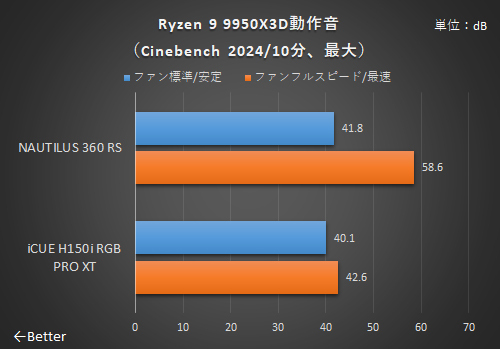
NAUTILUS 360 RSは2024年12月に発売されたばかりの新モデルということもあり、シンプルな作りながら9950X3Dを70℃以下に抑え込んでいる。3年ほど使ったiCUE H150i RGB PRO XTよりも高い冷却力を見せた。


動作音に関しては、NAUTILUS 360 RSはファンの制御設定が標準だと静かだが、フルスピードだと当たり前だが最大の2,100rpmがずっと続くので動作音は大きくなる。ちなみに、標準だとCPU温度が70℃を超えたあたりからファンの回転数が一気に上がる設定になっているので、平均68℃ならファンはうるさくならないというわけだ。
なお、iCUEアプリだと最速にしてもファンがフルで動くわけではなく、急激には変化しない冷媒温度(ラジエーター内の水温)に合わせて制御されるのでCPU温度がちょっと高めになってもファンの回転数が上がらず、静かになっている。手動でファンがもっと回転するように設定すれば、もう少し冷えるはずだ。
Core i9-14900Kでのテスト
次にCore i9-14900Kの結果を見てみよう。パワーリミットからして9950X3Dよりも熱くなるはずだ。NAUTILUS 360 RSはポンプの電源ケーブルはマザーボードの「CPU_FAN2/WP」コネクターに、ファンの電源ケーブルは「CPU_FAN1」コネクターに接続した。
ASRock Z790 Nova WiFiでポンプの回転数を最大にするには、UEFIメニューで「CPU_FAN2 / W_PUMP Switch」の設定を「W_PUMP」に変更する必要がある点は気を付けておきたい。ファンの制御はマザーボードのUEFIメニューにある「FAN-Tastic Tuning」から「Standard」と「Full Speed」の2パターンで計測した。iCUE H150i RGB PRO XTは、同じくiCUEアプリで「安定」と「最速」の2パターンで計測している。


Core i9-14900Kのほうがさすがに熱く、iCUE H150i RGB PRO XTの安定設定では100℃に到達することもあり、平均で91.9℃とかなり高くなった。最速設定なら80.2℃まで下がる。


ちなみに安定設定のほうが動作音が大きいのは、途中で冷媒温度が高くなってファンがフルで回るタイミング(iCUE H150i RGB PRO XTのファン回転数推移グラフの7分過ぎ)があったため。最速設定のほうが冷媒温度がそこまで高くならないため、結果としてファンの回転数も落ち着いている。
その一方でNAUTILUS 360 RSは、StandardでもFull Speedでも温度、動作音ともほとんど変わらない。これはStandard設定でもCPU温度が70℃を超えるとファンの回転数が100%になるため。14900KはCinebench 2024の開始直後に70℃に到達するので、StandardとFull Speedでほとんど変化しない結果となってしまった。とはいえ、動作音は大きくなってもフル稼働する14900Kを平均71℃ほどに冷やせているのは頼もしい。
簡単接続でしっかり冷えて満足度は高い
NAUTILUS 360 RSは、最小限のケーブル接続でRyzen 9 9950X3DやCore i9-14900Kと言った最上位クラスのCPUをしっかりと冷やせる性能を持った360mmクラスの簡易水冷クーラーだ。ただ、ファンの回転数はマザーボード制御なので、冷却力と静音性のベストなバランスを作るには自分で設定を詰める必要はある。
一方、これまで使っていたiCUE H150i RGB PRO XTのiCUEアプリは、接続こそちょっと煩雑になるが、専用だけあって冷却力を確保しつつ動作音を抑える絶妙な制御をしているなと改めて感じた。そこは一長一短である。
ともあれ、NAUTILUS 360 RSはCPUやマザーボードをとっかえひっかえしたい人にとっては使いやすいクーラーであるのは確か。シンプルなものを求めているなら一度チェックしてみてほしい。



















